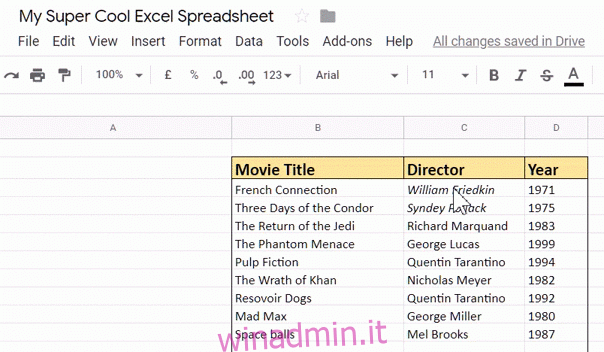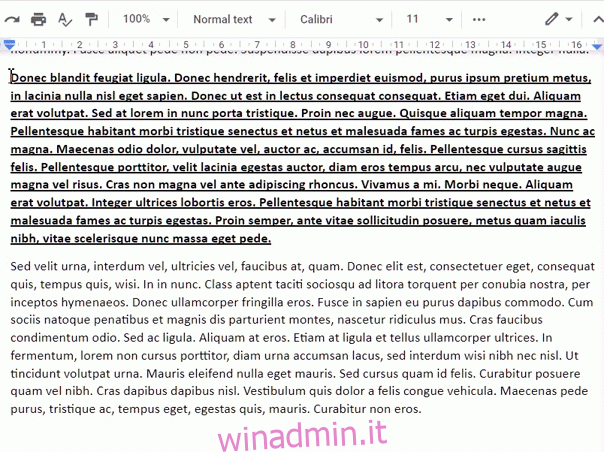Se devi utilizzare lo stesso stile in diverse parti del documento, Google Docs ti consente di copiare la formattazione da testo, celle o un oggetto con lo strumento Paint Format. Ecco come copiare e incollare la formattazione in Documenti.
Sommario:
Usa il formato Paint in Docs
Avvia il tuo browser, vai a documenti Googlee apri un documento.
Evidenzia il testo di cui desideri copiare il formato, quindi fai clic sull’icona “Paint Format” nella barra degli strumenti.
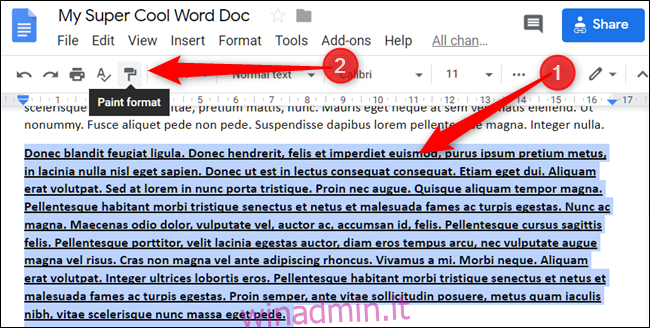
Dopo averlo abilitato, il cursore si trasforma in un rullo di vernice per mostrare che il formato è stato copiato. Evidenzia il testo a cui desideri applicare il formato e osserva la magia accadere.
Se si dispone di più di una sezione in cui si desidera incollare un formato, fare doppio clic sull’icona “Paint Format” per bloccarla. È quindi possibile utilizzare lo strumento più volte senza fare nuovamente clic.
Puoi anche utilizzare Paint Format con le scorciatoie da tastiera. Per copiare un formato, premi Ctrl + Alt + C (Windows o Chrome OS) o Comando + Opzione + C (Mac). Per incollare, premi Ctrl + Alt + V (Windows o Chrome OS) o Comando + Opzione + V (Mac).
Usa il formato Paint nelle diapositive
Lo strumento Paint Format può essere utilizzato in Presentazioni Google per copiare il formato delle immagini su più diapositive.
Avvia il browser e apri un file Presentazioni Google documento. Fare clic sull’immagine con il formato che si desidera incollare su immagini da altre diapositive, quindi fare clic sull’icona “Paint Format”.

Dopo che lo strumento è stato abilitato e viene visualizzato il cursore del mouse del rullo di vernice, fare clic su un’altra immagine affinché riceva la stessa formattazione dell’immagine iniziale.
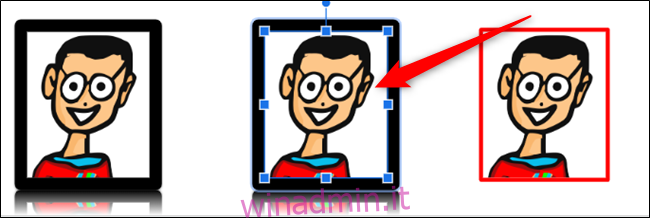
Come prima, se vuoi applicare questo formato a più target senza dover prima fare clic sull’immagine iniziale, fai doppio clic sull’icona “Paint Format” per bloccarla.
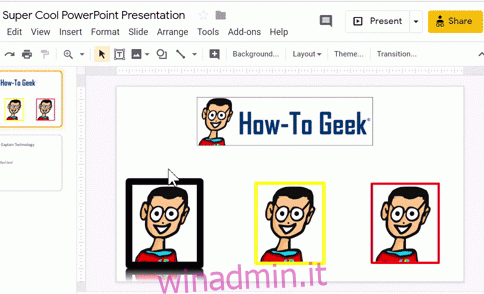
Usa il formato Paint in Fogli
Lo strumento Paint Format in Fogli ti consente di copiare la formattazione applicata al testo nelle celle, proprio come faresti in Documenti. Sebbene non sia possibile copiare una formula su altri intervalli di celle, questo è uno strumento estremamente potente per la formattazione delle tabelle nei fogli di calcolo.
Apri il tuo browser, quindi apri un file Fogli Google foglio di calcolo. Fare clic su ed evidenziare una cella formattata, quindi fare clic sull’icona “Paint Format”.
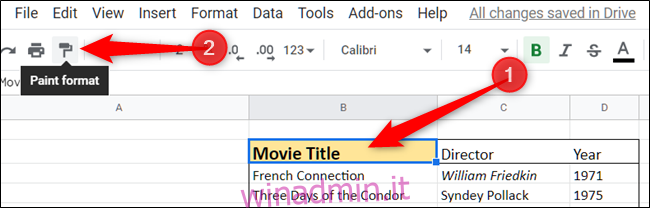
Il cursore del mouse si trasforma in un rullo di vernice per mostrare che il formato è stato copiato. Fare clic su una cella per incollare il formato al suo interno.
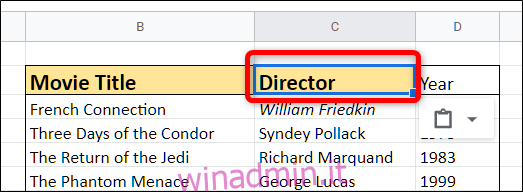
Se desideri applicare lo stesso formato a più celle, Fogli non supporta il blocco dello strumento facendo doppio clic su di esso. Invece, fai clic sulla cella di cui desideri copiare il formato, fai clic sull’icona “Paint Format”, quindi fai clic e trascina per evidenziare tutte le celle a cui desideri applicare il formato.